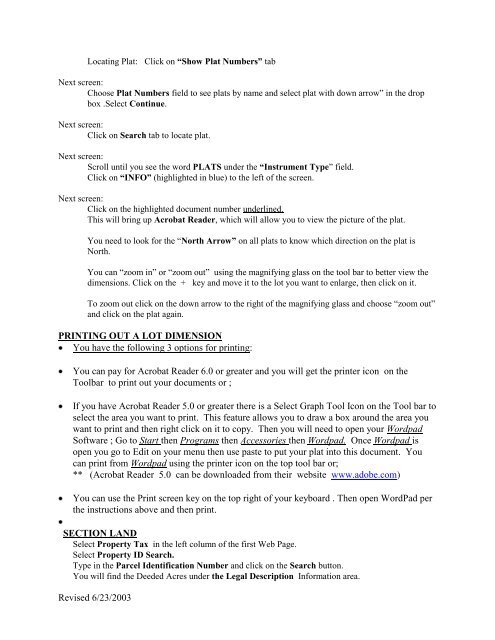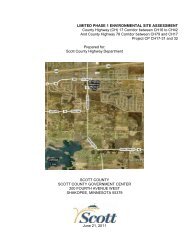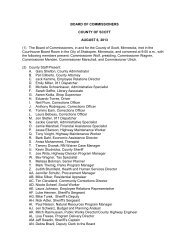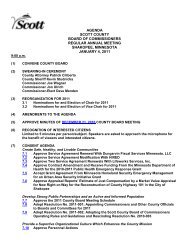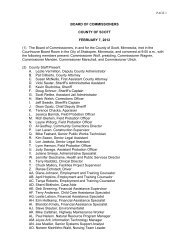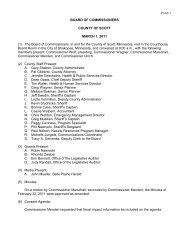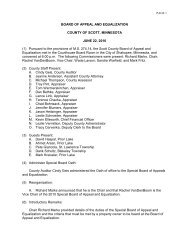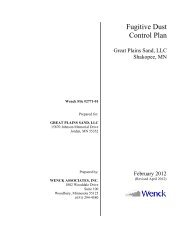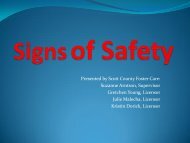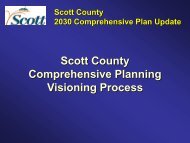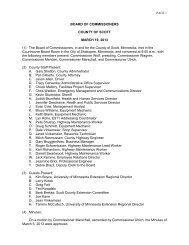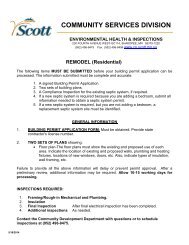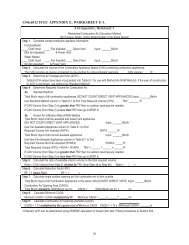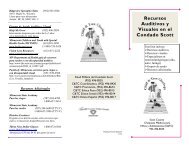How to find lot dimensions on the Scott County website
How to find lot dimensions on the Scott County website
How to find lot dimensions on the Scott County website
You also want an ePaper? Increase the reach of your titles
YUMPU automatically turns print PDFs into web optimized ePapers that Google loves.
Locating Plat: Click <strong>on</strong> “Show Plat Numbers” tab<br />
Next screen:<br />
Choose Plat Numbers field <str<strong>on</strong>g>to</str<strong>on</strong>g> see plats by name and select plat with down arrow” in <strong>the</strong> drop<br />
box .Select C<strong>on</strong>tinue.<br />
Next screen:<br />
Click <strong>on</strong> Search tab <str<strong>on</strong>g>to</str<strong>on</strong>g> locate plat.<br />
Next screen:<br />
Scroll until you see <strong>the</strong> word PLATS under <strong>the</strong> “Instrument Type” field.<br />
Click <strong>on</strong> “INFO” (highlighted in blue) <str<strong>on</strong>g>to</str<strong>on</strong>g> <strong>the</strong> left of <strong>the</strong> screen.<br />
Next screen:<br />
Click <strong>on</strong> <strong>the</strong> highlighted document number underlined.<br />
This will bring up Acrobat Reader, which will allow you <str<strong>on</strong>g>to</str<strong>on</strong>g> view <strong>the</strong> picture of <strong>the</strong> plat.<br />
You need <str<strong>on</strong>g>to</str<strong>on</strong>g> look for <strong>the</strong> “North Arrow” <strong>on</strong> all plats <str<strong>on</strong>g>to</str<strong>on</strong>g> know which directi<strong>on</strong> <strong>on</strong> <strong>the</strong> plat is<br />
North.<br />
You can “zoom in” or “zoom out” using <strong>the</strong> magnifying glass <strong>on</strong> <strong>the</strong> <str<strong>on</strong>g>to</str<strong>on</strong>g>ol bar <str<strong>on</strong>g>to</str<strong>on</strong>g> better view <strong>the</strong><br />
<str<strong>on</strong>g>dimensi<strong>on</strong>s</str<strong>on</strong>g>. Click <strong>on</strong> <strong>the</strong> + key and move it <str<strong>on</strong>g>to</str<strong>on</strong>g> <strong>the</strong> <str<strong>on</strong>g>lot</str<strong>on</strong>g> you want <str<strong>on</strong>g>to</str<strong>on</strong>g> enlarge, <strong>the</strong>n click <strong>on</strong> it.<br />
To zoom out click <strong>on</strong> <strong>the</strong> down arrow <str<strong>on</strong>g>to</str<strong>on</strong>g> <strong>the</strong> right of <strong>the</strong> magnifying glass and choose “zoom out”<br />
and click <strong>on</strong> <strong>the</strong> plat again.<br />
PRINTING OUT A LOT DIMENSION<br />
You have <strong>the</strong> following 3 opti<strong>on</strong>s for printing:<br />
You can pay for Acrobat Reader 6.0 or greater and you will get <strong>the</strong> printer ic<strong>on</strong> <strong>on</strong> <strong>the</strong><br />
Toolbar <str<strong>on</strong>g>to</str<strong>on</strong>g> print out your documents or ;<br />
If you have Acrobat Reader 5.0 or greater <strong>the</strong>re is a Select Graph Tool Ic<strong>on</strong> <strong>on</strong> <strong>the</strong> Tool bar <str<strong>on</strong>g>to</str<strong>on</strong>g><br />
select <strong>the</strong> area you want <str<strong>on</strong>g>to</str<strong>on</strong>g> print. This feature allows you <str<strong>on</strong>g>to</str<strong>on</strong>g> draw a box around <strong>the</strong> area you<br />
want <str<strong>on</strong>g>to</str<strong>on</strong>g> print and <strong>the</strong>n right click <strong>on</strong> it <str<strong>on</strong>g>to</str<strong>on</strong>g> copy. Then you will need <str<strong>on</strong>g>to</str<strong>on</strong>g> open your Wordpad<br />
Software ; Go <str<strong>on</strong>g>to</str<strong>on</strong>g> Start <strong>the</strong>n Programs <strong>the</strong>n Accessories <strong>the</strong>n Wordpad. Once Wordpad is<br />
open you go <str<strong>on</strong>g>to</str<strong>on</strong>g> Edit <strong>on</strong> your menu <strong>the</strong>n use paste <str<strong>on</strong>g>to</str<strong>on</strong>g> put your plat in<str<strong>on</strong>g>to</str<strong>on</strong>g> this document. You<br />
can print from Wordpad using <strong>the</strong> printer ic<strong>on</strong> <strong>on</strong> <strong>the</strong> <str<strong>on</strong>g>to</str<strong>on</strong>g>p <str<strong>on</strong>g>to</str<strong>on</strong>g>ol bar or;<br />
** (Acrobat Reader 5.0 can be downloaded from <strong>the</strong>ir <strong>website</strong> www.adobe.com)<br />
You can use <strong>the</strong> Print screen key <strong>on</strong> <strong>the</strong> <str<strong>on</strong>g>to</str<strong>on</strong>g>p right of your keyboard . Then open WordPad per<br />
<strong>the</strong> instructi<strong>on</strong>s above and <strong>the</strong>n print.<br />
SECTION LAND<br />
Select Property Tax in <strong>the</strong> left column of <strong>the</strong> first Web Page.<br />
Select Property ID Search.<br />
Type in <strong>the</strong> Parcel Identificati<strong>on</strong> Number and click <strong>on</strong> <strong>the</strong> Search but<str<strong>on</strong>g>to</str<strong>on</strong>g>n.<br />
You will <str<strong>on</strong>g>find</str<strong>on</strong>g> <strong>the</strong> Deeded Acres under <strong>the</strong> Legal Descripti<strong>on</strong> Informati<strong>on</strong> area.<br />
Revised 6/23/2003